Exportation comptable
Avec notre export comptable DATEV, vous pouvez transférer vos données financières de Billwerk+ Optimize vers DATEV, le logiciel de comptabilité leader en Allemagne. Cela signifie qu'il n'y a plus de saisie manuelle de données ou de double vérification, ce qui vous permet d'économiser du temps et des efforts.
Vous trouverez l'option permettant d'activer la fonctionnalité sous Configurations > Finance et comptabilité > Exportation de la comptabilité.
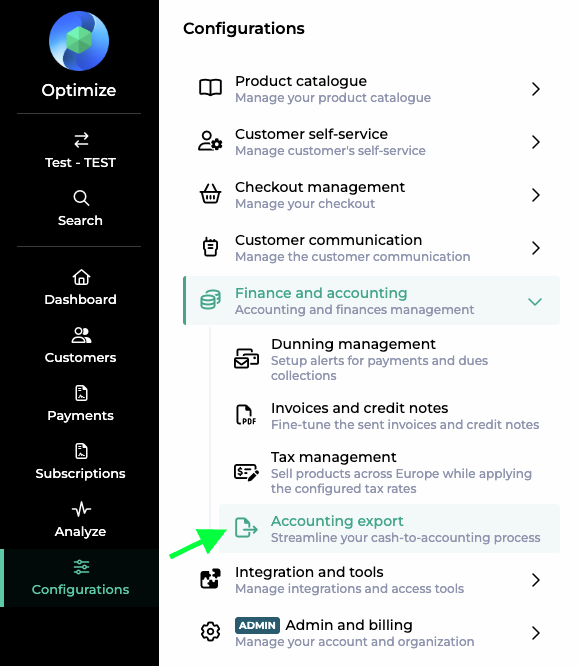
Paramètres généraux d'exportation
Activez l'exportation automatique de la comptabilité en activant la case à cocher "Activer l'exportation de la comptabilité".
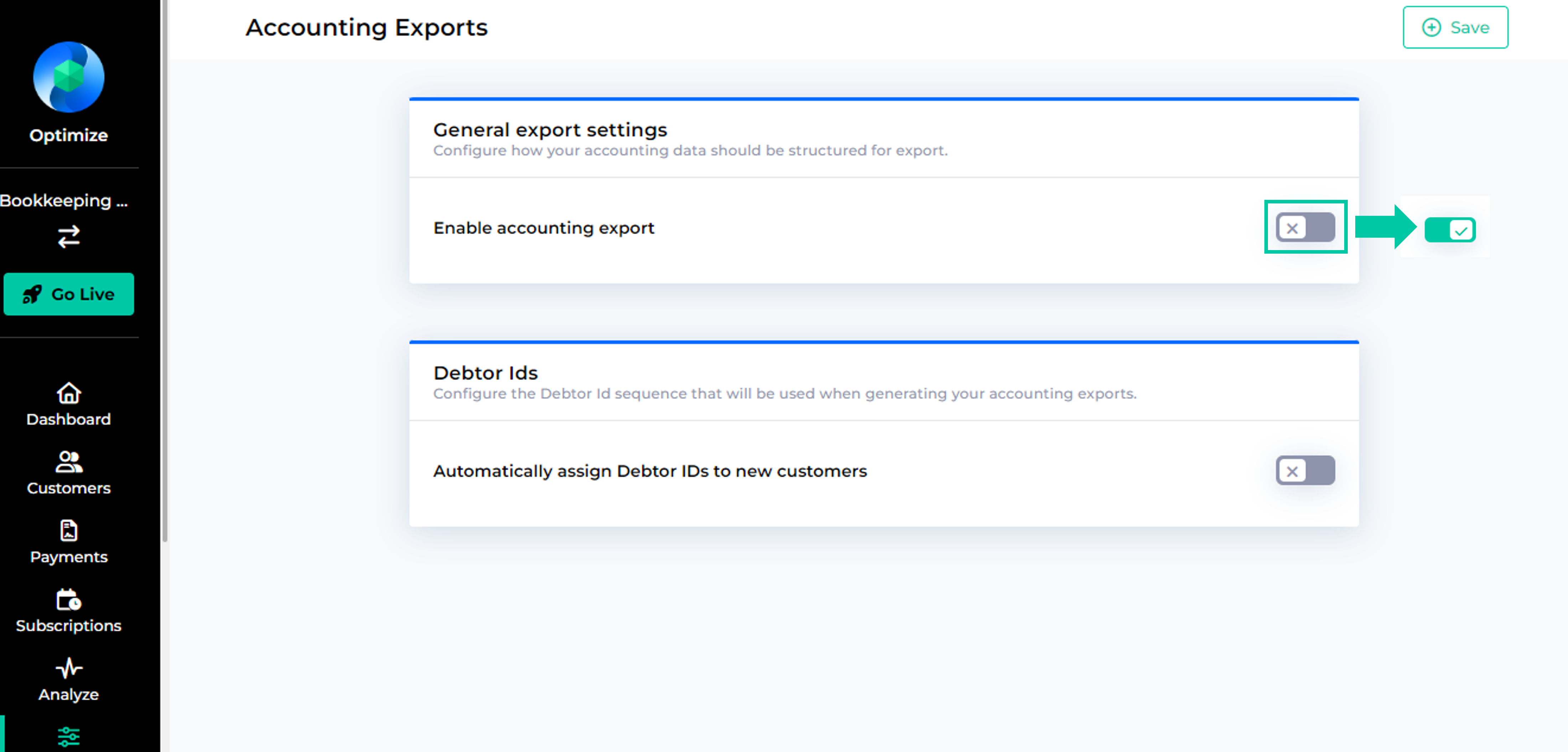
Choisissez ensuite le format d'exportation :
DATEV: Vous recevrez un format compatible avec le programme de comptabilité "DATEV" qui peut être personnalisé à l'aide des paramètres ci-dessous.
CSV: Vous recevrez un format CSV neutre contenant vos données comptables.
Ensuite, choisissez l'intervalle d'exportation : Choisissez la fréquence à laquelle vous souhaitez que vos exportations comptables soient générées. Vous avez le choix entre :
Mensuel: Les exportations comptables seront générées le premier du mois suivant pour le mois précédent.
Hebdomadaire: Les exportations comptables seront générées chaque lundi pour la semaine précédente.
Quotidiennement: Les exportations comptables seront générées chaque jour pour la journée précédente.
Paramètres d'exportation de la comptabilité
Si vous avez choisi DATEV, dans General export settings, vous pouvez configurer l'aspect de vos exportations DATEV :
Inclure l'en-tête: Vous pouvez décider si votre exportation DATEV doit contenir un en-tête. Si vous souhaitez qu'un en-tête fasse partie de votre export DATEV, veillez à remplir également les paramètres pour "DATEV consultant" et "DATEV client".
"On" signifie que le fichier d'exportation comprend l'en-tête et qu'il est donc conforme au format EXTF de DATEV.
"Off" signifie que le fichier d'exportation ne contient pas d'en-tête et qu'il est donc conforme au format ASCII de DATEV.
DATEV consultant: Entrez ici votre numéro de consultant DATEV. Il sera repris dans l'en-tête de vos fichiers d'exportation DATEV.
Client DATEV: Entrez ici votre ID de client DATEV. Il sera inclus dans l'en-tête de vos fichiers d'exportation DATEV.
Astuce
Si vous n'utilisez pas DATEV, mais un système compatible avec le format DATEV, vous pouvez entrer ici des valeurs fictives.
Longueur du compte général: Sélectionnez le nombre de chiffres de vos numéros de compte. Attention : Dans DATEV, il n'est pas possible de diminuer la longueur du champ "Longueur du compte général" après l'avoir augmentée. Lire la suite.
Type de plan comptable général: Les écritures seront générées en utilisant les numéros de compte standard du type de plan comptable général sélectionné. Veuillez choisir entre SKR03 et SKR04. Il s'agit des comptes standard qui sont attribués par défaut :
Comptes de recettes
Plan comptable standard
SKR03 | Domestique (DE) | UE | Pays non membres de l'UE |
|---|---|---|---|
B2B | 8449 (19% TVA) 8334 (7% TVA) | 8337 | 8338 |
B2C | 8332 | ||
Paiements | 1211 | ||
Reports | 0990 (Allemagne), 0991 (UE), 0992 (pays tiers) | ||
SKR04 | Domestique (DE) | UE | Pays non membres de l'UE |
|---|---|---|---|
B2B | 4449 (19% TVA) 4334 (7% TVA) | 4337 | 4338 |
B2C | 4332 | ||
Paiements | 1811 | ||
Reports | 3900 (Allemagne), 3901 (UE), 3902 (pays tiers) | ||
Avis
Pour les factures B2C à destination d'autres pays de l'UE, Billwerk+Optimize part toujours du principe que les taux d'imposition locaux sont appliqués et que vous participez à la procédure OSS.
Lors de l'enregistrement des réservations, les codes fiscaux suivants (clés de réservation) s'appliquent :
Remplacer le plan comptable standard
Pour chaque compte qui sera utilisé dans votre DATEV-export, vous pouvez écraser les comptes standard susmentionnés en inscrivant votre numéro de compte dans le champ correspondant à gauche.
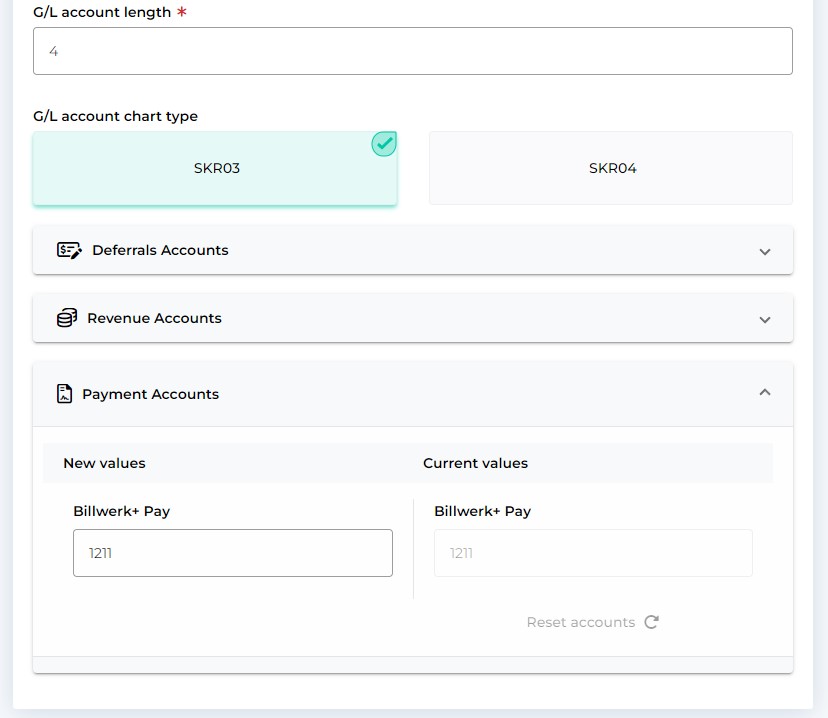
Lors de l'enregistrement des réservations, les codes fiscaux suivants (clés de réservation) s'appliquent, que vous utilisiez nos comptes standard ou vos propres valeurs :
Codes fiscaux (clés de réservation)
Taux d'imposition / cas d'utilisation | Clé fiscale |
|---|---|
TVA 7 | 2 |
TVA 19 %. | 3 |
Taux d'imposition de l'UE | 250 |
Empêche le DATEV de déduire automatiquement la TVA lors de la comptabilisation d'un montant différé sur un compte de recettes, sauf pour les recettes soumises à la TVA dans un autre pays de l'UE. | 40 |
Paramètres de l'identifiant du débiteur
Vous pouvez choisir d'attribuer automatiquement des identifiants de débiteurs aux nouveaux clients afin d'identifier chaque client dans votre comptabilité. L'ID débiteur attribué sera utilisé comme numéro de compte débiteur du client dans votre exportation comptable.
Pour attribuer automatiquement des ID de débiteurs, activez "Attribuer automatiquement des ID de débiteurs aux nouveaux clients" et configurez à partir de quel numéro le système doit commencer à compter, puis sauvegardez vos paramètres.
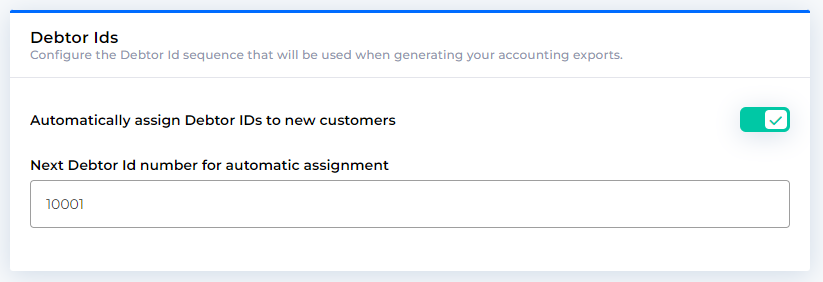
Important
Les identifiants des débiteurs peuvent également être attribués manuellement / via l'API lors de la création d'un nouveau client. Veuillez noter que les identifiants de débiteurs attribués manuellement doivent toujours être inférieurs à l'identifiant de débiteur suivant qui doit être attribué automatiquement.
Transfert de comptabilité Exportation vers Google Drive, OneDrive, SFTP
GoogleDrive
Vous pouvez envoyer vos fichiers d'exportation comptable automatiquement vers votre propre Google Drive en suivant ces étapes simples :
Marche à suivre pour utiliser l'API Google Drive :
Créez un projet Google Cloud :
Accédez à la Google Cloud Console.
Créez un nouveau projet ou utilisez un projet existant.
Activez l'API Google Drive pour votre projet.
Créer des informations d'identification OAuth 2.0 :
Naviguez vers "APIs & Services" > "Login data".
Créez des informations d'identification OAuth 2.0 et téléchargez le fichier JSON contenant les valeurs de l'identifiant et du secret du client.
Activez Google Drive et configurez le secret client et le folder-Id dans les paramètres d'exportation de Accounting.
OneDrive
Marche à suivre pour utiliser le site Microsoft Graph API:
Configurer l'application Azure AD :
Allez sur le portail Azure.
Enregistrez une nouvelle application sous "Azure Active Directory" > "App registrations".
Notez l'identifiant de l'application (identifiant du client) et l'identifiant du répertoire (identifiant du locataire).
Créez un nouveau secret client sous "Certificats & secrets" et notez le secret.
Activez OneDrive et configurez l'identifiant du client, le secret du client, l'identifiant du locataire, l'identifiant du lecteur et le chemin de téléchargement dans les paramètres d'exportation de Accounting.
SFTP
Vous pouvez également choisir de transférer les exportations comptables vers votre propre SFTP.
Dans les paramètres d'exportation de Accounting, il suffit d'activer l'exportation SFTP et de remplir les paramètres suivants : URL du serveur, utilisateur, mot de passe, port, chemin.